
안녕하세요. 올림디입니다.
점유율이 가장 높은 스트리밍 서비스인 만큼 [시청용]으로 많이 이용하고 있습니다.
더불어 사람들과 계정 공유가 가능하여 저렴한 가격에 이용할 수 있는 장점이 있는데요.
오늘 소개드릴 꿀팁으로 앞으로 시청할 때 더욱 유용하게 넷플릭스를 이용할 수 있을 것 같아서 소개드리려고 합니다.
# 장르 세분화 선택
넷플릭스에는 카테고리와 장르 선택이 나와있지만 깊게 세분화되어 있지 않습니다.
주로 거시적인 카테고리만 있어서 세세한 장르를 찾으려고 해도 나와있지 않아 인터넷 검색 후에 넷플릭스에 검색을 해야 합니다.
예를 들어, [클래식 코미디]라는 장르를 찾고 싶어도 보이지 않는 것을 확인할 수 있습니다.


큰 틀만 나와있기 때문에 찾고자 하는 카테고리를 볼 수는 없습니다.
이것을 [시크릿코드]를 통하여 찾아보겠습니다.
1. 사이트 접속
사이트명: zmonline 검색 - netflix secret codes 검색
2. 찾고자 하는 카테고리 검색
여기서 [클래식 코미디] 장르는 31694 인 것을 확인할 수 있습니다.

3. 사이트 내에서 코드번호 클릭
코드를 클릭하면 [고전 코미디] 영화만 볼 수 있도록 나옵니다.
포레스트 검프도 바로 확인이 되네요.

# 영어공부
준비물: 크롬 브라우저 / 노트북, pc (태블릿과 핸드폰에서는 되지 않습니다.)
이제는 [시청용]으로만 스트리밍을 즐기는 것이 아닌 [영어 공부]로도 활용할 수 있는 것입니다.
1. 크롬 브라우저로 접속
2. 크롬 브라우저 - 앱스토어 선택
크롬 브라우저를 열면 왼쪽 상단에 [앱스토어]가 있습니다.

3. [앱스토어] 클릭 - [language learning with netflix] 다운로드
4. 다운로드 후 적용 화면 확인
- 동시 자막 가능
- 자동 일시정지 기능
- 단어 검색
- 스크립트 기능 제공
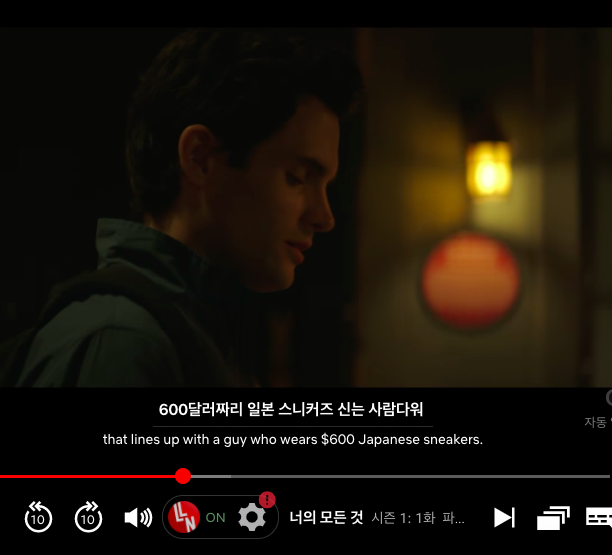
실제로 이 기능을 통하여 [미드 쉐도잉]할 때 큰 도움을 받았습니다.
[미드쉐도잉] 할 때 이 기능이 아니라면 일시정지 기능을 수시로 해줘야 하는 번거로움이 있었는데 이 기능을 사용하고 나니
한 문장씩 듣기가 가능했습니다. 더불어 전 문장으로 가고 싶으면 바로 방향키 [◀]를 눌러주면 됩니다.
딱 알맞게 전문장으로 가니 유용했습니다.
# 배속 기능
넷플릭스 자체에서는 [배속 기능]을 제공하고 있지 않습니다. 보통 시청할 때는 일반 속도로 보면 되지만
영어공부를 할 때 배속을 느리게 혹은 빠르게 설정하여할 때 유용하게 사용할 수 있습니다.
마찬가지로 위 링크로 들어가면 [크롬 브라우저] - [앱스토어]에서 배속 기능을 설치할 수 있습니다.
확장 프로그램에 추가 버튼을 누르기만 하면 끝입니다.
영상 볼 때는 [S] 버튼을 누르면 0.1씩 느려지며, [D] 버튼을 누르면 0.1씩 빨라지는 기능입니다.
이 기능은 유튜브 시청할 때도 적용할 수 있으며 물론 크롬 브라우저여야 합니다.

# 화면 캡처 기능
넷플릭스는 저작권 보호로 인하여 영상 보면서 화면을 캡처하면 화면이 캡처가 되지 않습니다.
아래 사진처럼 자막만 나오는 것을 확인할 수 있습니다.

정말 기록하고 싶은 화면인 경우 캡처 기능이 활성화되어있지 않아 아쉬웠는데요.
크롬 브라우저에서는 캡처가 가능합니다.
아래 사진으로 확인할 수 있습니다.

# 요약
[장르 세분화 카테고리 찾기 기능]
[한영 동시자막 기능 - 영어공부]
[영상 배속 기능]
[화면 캡처 기능]
넷플릭스 시청에 재미를 더해준 기능들과 영어 공부용으로도 활용할 수 있는 유용한 점에 대해 알아보았습니다.
오늘의 포스팅도 도움이 되셨길 바랍니다.
글 읽어주셔서 감사합니다.
'넷플릭스' 카테고리의 다른 글
| [넷플릭스] 앉은 자리에서 끝까지 본 <인간수업> 리뷰! ㅣ 넷플릭스 오리지널 ㅣ 범죄 하이틴물 (스포 없음) (51) | 2020.05.02 |
|---|---|
| [넷플릭스] 나를 키워준 엄마가 로봇?! : 나의 마더 ㅣ 영화 리뷰 (57) | 2020.04.29 |
| [넷플릭스] "시간의 사냥" 인 것일까, "사냥의 시간"인 것일까? ㅣ 영화 리뷰 (62) | 2020.04.26 |
| 넷플릭스 계정공유, 내 시청기록은 못보게 하고 싶다면? : 프로필 잠금 설정 기능 이용 (60) | 2020.04.25 |
| 나는 대체 어떤 스트리밍을 이용해야 하는 걸까? : 스트리밍 OTT 서비스 비교! (넷플릭스, 왓챠, 티빙, 웨이브 가격, 채널 정보 공유) (56) | 2020.04.24 |



